

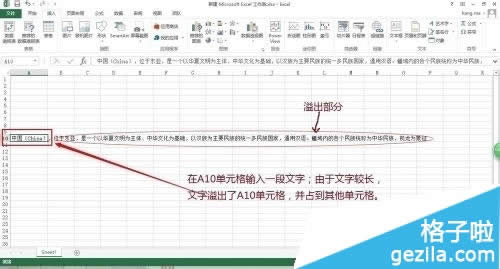
|
Microsoft Office 2013(又称为Office 2013)是应用于Microsoft Windows视窗系统的一套办公室套装软件,是继Microsoft Office 2010 后的新一代套装软件。微软在2012年末正式发布了Microsoft Office 2013 RTM版本(包括中文版),在 Windows 8 及Windows 8.1设备上可获得 Office 2013的最佳体验。由于Windows Vista的主流技术支持已在2012年4月10日结束,因此该操作系统以及之前的Windows XP都不支持Office 2013。 大家在使用office2013写Excel表格的时候想要调整office2013Excel的行高列宽,却不知道应该怎么调整,只要选中office2013Excel的单元格然后再设置单元格格式就可以调整了哦,下面就和小编一起来看看具体怎么操作吧。 office2013Excel行高列宽怎么调整方法: 在系统默认设置情况下,选中某一单元格,本文以单元格A10为例; 单击【A10】选中单元格。 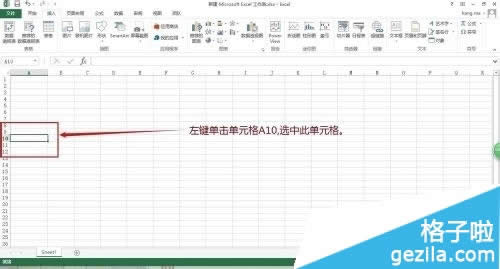
在A10单元格输入一段文字; 由于文字较长,文字溢出了A10单元格。 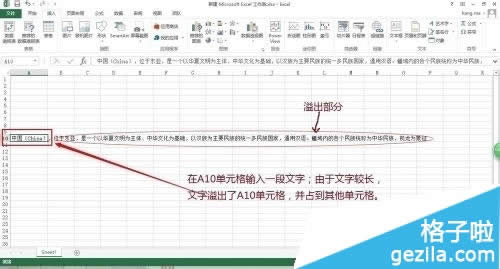
现在解决溢出问题; 右键单击A10,弹出菜单中选中【设置单元格格式】 
选中【对齐】-勾选【自动换行】-【确定】 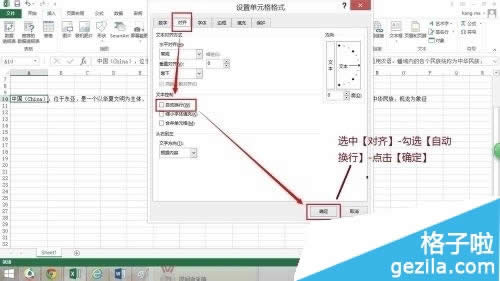
搞定; 单元格内的文字自动适配文字! 
注:更多精彩教程请关注三联办公软件教程栏目,三联电脑办公群:189034526欢迎你的加入 Office 2013整体界面趋于平面化,显得清新简洁。流畅的动画和平滑的过渡,带来不同以往的使用体验。 |
温馨提示:喜欢本站的话,请收藏一下本站!